Androidスマホに蓄積されたキャッシュデータの削除方法について解説します。
このページでは、アプリ毎に保存されているキャッシュを個別に消去する操作とアプリ全てに保存されているキャッシュを一括で消去する方法を書いています。
キャッシュの役割
アプリやブラウザを使用すると自動的に保存されるキャッシュですが、どのような役割があるのでしょうか。
例えば、はじめてアクセスするホームページを開いたときは、ページが表示されるまでに時間がかかったが、2回目はスムーズに表示させることができた。これは、1回目のアクセスでキャッシュが保存されて、2回目のアクセスではキャッシュを利用したことで高速で表示させることができたためです。
このように、キャッシュを保存することでデータの処理を高速で行うことが可能となります。しかし、良い事ばかりでもなく、キャッシュデータが原因で動作が鈍くなるなど不具合を起こしてしまうこともあります。アプリの調子が悪い時などもキャッシュの削除を行うことで改善することもよくあります。
調子が悪いのは、キャッシュが原因だと一目で特定することはできませんが、アプリの動作が遅い時や不具合が起きた時は、キャッシュの削除を試して見るというのも重要な対策になります。
個別にキャッシュを削除する
スマホでは、アプリ毎にキャッシュが保存されます。キャッシュを消したいアプリを一つ決めて削除して見ましょう。
各アプリ内から削除できるアプリもありますが、ここでは端末の設定アプリからキャッシュを削除する方法を書いています。
※機種やOSバージョンによって、操作手順が異なる場合があります。
Android6.0:BLADE V7 liteの場合
- 設定を開きます。
- 【アプリ】をタップします。
- スマホに入っているアプリ一覧が表示します。キャッシュを消したいアプリを選択してください。
- 【ストレージ(※1)】⇒【キャッシュを消去】をタップすると完了です。キャッシュの隣に表示している○○KBや○○MBが選択したアプリ内に保存されているキャッシュの容量です。
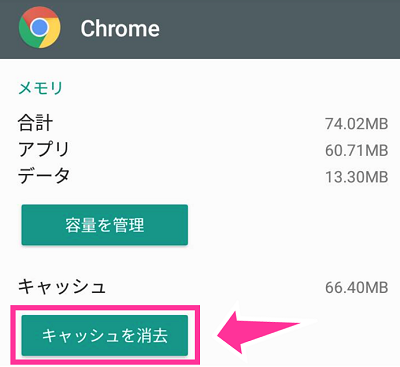
※1:OSバージョンにより操作が異なる場合があります。Android5以前のOSバージョンでは、アプリを選択し詳細画面を開くと「キャッシュを消去」のボタンがあります。Android6.0以降は、ストレージを選択してキャッシュ削除画面が表示するようになっています。
Android8.0:AQUOS sense SH-01Kの場合
- 設定を開きます。
- 【アプリと通知】⇒【アプリ情報】⇒キャッシュを削除したいアプリを選択します。
- アプリの詳細画面が出たら【ストレージ】をタップします。
- 画面下にキャッシュの容量が表示しています。【キャッシュを削除】をタップして削除完了です。
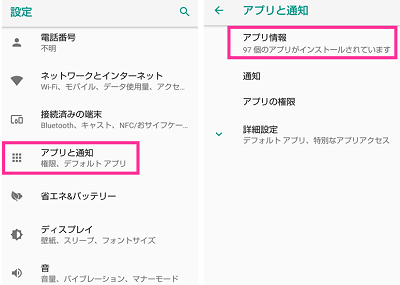
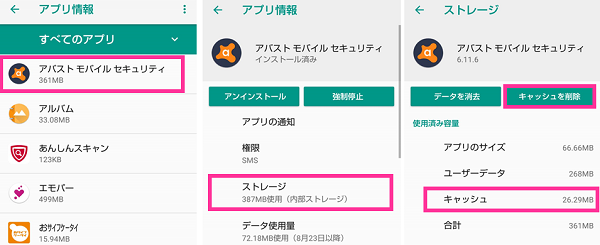
ColorOS6 Android9.0ベース:OPPO Reno Aの場合
- 設定を開きます。
- 【アプリ管理】をタップします。
- 次にアプリケーションリストの項目から「キャッシュを消去したいアプリ」を選んで下さい。
- 【ストレージ使用状況】⇒【キャッシュを消去】をタップして消去できます。「キャッシュを消去」のすぐ上にそのアプリに溜まっているキャッシュの容量が表示しています。
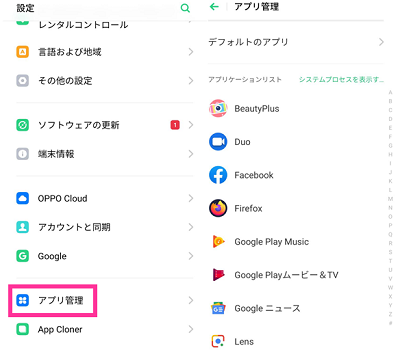
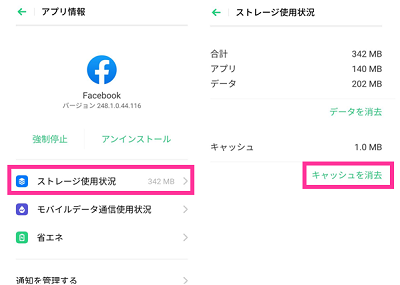
Android10、Android11:Pixel 3a XLの場合
Android10、Android11のPixel 3a XLでは同じ手順でキャッシュを削除できます。
- 設定を開きます。
- 【アプリと通知】⇒【〇個のアプリをすべて表示】をタップします。
- アプリ一覧が表示します。キャッシュを消したいアプリを選択してください。(画像では例として、Instagramを選択しています)
- 【ストレージとキャッシュ】⇒【キャッシュを削除】をタップします。
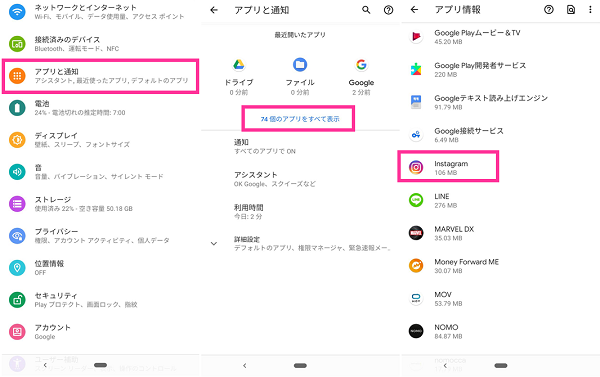
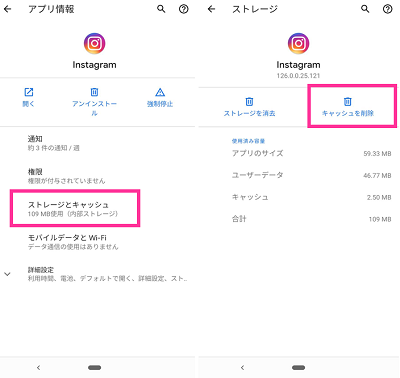
キャッシュを一括削除する
アプリ毎に個別にキャッシュを削除する時と同じように、端末設定からまとめて消すことができます。
キャッシュデータだけでも全てのアプリのキャッシュを合わせると、かなり多くのデータがたまっていることもあります。
Android8.0以上では、通常デフォルト機能としてキャッシュの一括削除機能はありません。
※機種やOSバージョンによって、操作手順が異なる場合があります。
Android5.0、BLADE E01の場合
【設定】⇒【ストレージ】⇒【キャッシュデータ】⇒【OK】
Android6.0、BLADE V7 liteの場合
Android7.0の場合
<DIGNO G 602KC(Android7.1.1)の場合>
【設定】⇒【ストレージ】⇒【キャッシュデータ】⇒アプリのキャッシュデータを削除しますか?と表示するので【OK】をタップします。
<arrows Be F-05J(Android7.1.2)の場合>
【設定】⇒【ストレージ】⇒【内部共有ストレージ】⇒【キャッシュデータ】⇒キャッシュデータを削除しますか?とダイアログが表示するので【OK】をタップします。
ColorOS6 Android9.0ベース:OPPO Reno Aの場合
- 設定を開きます。
- 【その他の設定】⇒【ストレージ】⇒【ストレージをクリーンアップ】の順にタップします。
- 「ストレージクリーナー」の画面が開くので【すべてのアプリキャッシュデータ】をタップします。
- キャッシュを消したいアプリにチェックを入れて、【○○MB削除】をタップします。以上で選択したキャッシュをまとめて消すことができます。
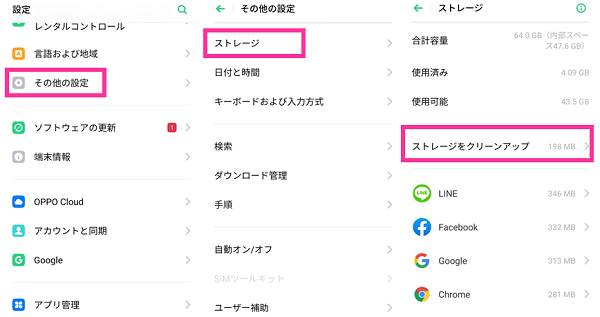
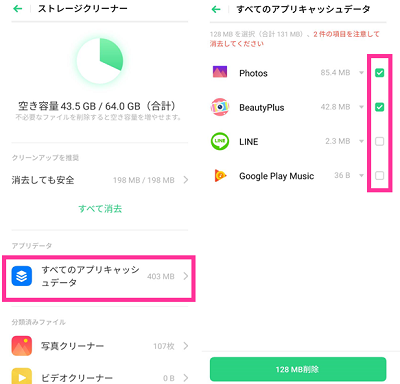


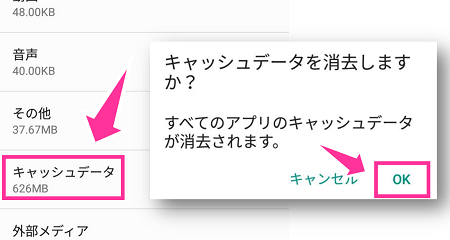




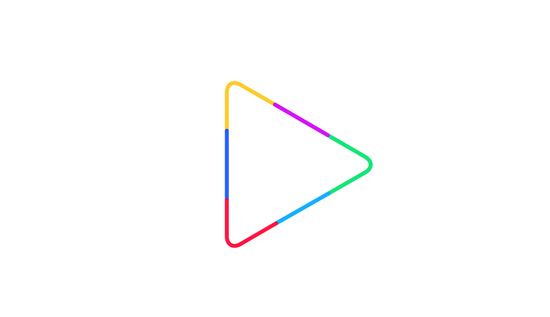








ありがとうございます。解決しました。
知らなかった!キャッシュまとめて消せるの便利!
8.0ですが、まとめてキャッシュ削除出来ないですか?
個々にキャッシュ削除しても結局元に戻っていて削除出来ません。方法を教えて下さい。
Android8.0からは一括削除機能はないみたいです。アプリを使えばキャッシュはたまるので常に0にしておくことはできません。
Android10はキャッシュの一括削除機能はできないのでしょうか?
機種によってはあるかもしれませんが、android10はデフォルト機能としては対応していないです。